RAM စစ္ေဆးျခင္း
RAM ဆိုတာကေတာ့ အတိုေကာက္ စကားလံုးျဖစ္ၿပီး Random Access Memory ကို ကိုယ္စားျပဳထားတာ ျဖစ္ပါတယ္။
RAM ဟာ သင့္ကြန္ပ်ဴတာရဲ႕ Motherboard မွာ စိုက္ထည့္ထားတဲ့အရာ တစ္ခု ျဖစ္ပါတယ္။
RAM ေတြဟာ သင့္ကြန္ပ်ဴတာရဲ႕ အျမန္ႏႈန္းေကာင္းမြန္ေစရန္ႏွင့္ Windows OS, Appliction မ်ားႏွင့္ အျခားေသာ လုပ္ေဆာင္ခ်က္ေတြကို အဆင္ေျပေျပ Operate လုပ္ႏိုင္ေအာင္ ေဆာင္ရြက္ေပးပါတယ္။ အလြယ္ဆံုး မွတ္ထားရမွာကေတာ့ RAM ဆိုတာ System Memory ကို ေခၚဆိုတာ ျဖစ္ပါတယ္။
ဒီေတာ့ RAM မ်ားေလေလ သင့္ကြန္ပ်ဴတာဟာ ပိုမို ျမန္ဆန္ေလ ျဖစ္ပါတယ္။ တစ္ခါတစ္ေလမွာ RAM ေတြဟာ နည္းနည္း Error ေတြ ျဖစ္ပြားတတ္ပါတယ္။ အထူးသျဖင့္ သက္တမ္းၾကာရွည္ေနၿပီျဖစ္တဲ့ RAM ေတြဟာ Error ေတြ ျဖစ္တတ္ပါတယ္။
ဒီလိုမ်ိဳး RAM ERROR (Bad RAM) ေတြကို Windows မွ အလြယ္ကူဆံုး စစ္ေဆးႏိုင္ေစရန္ RAM Check လုပ္တဲ့ Feature ထည့္သြင္းေပးထားပါတယ္။ RAM ေကာင္းမေကာင္း စစ္ေဆးႏိုင္ရန္အတြက္ Start ကို ႏွိပ္လိုက္ပါ။ ၿပီးေနာက္ memory ဆိုတဲ့ စာသားေလးကို ရိုက္ထည့္လိုက္ပါ
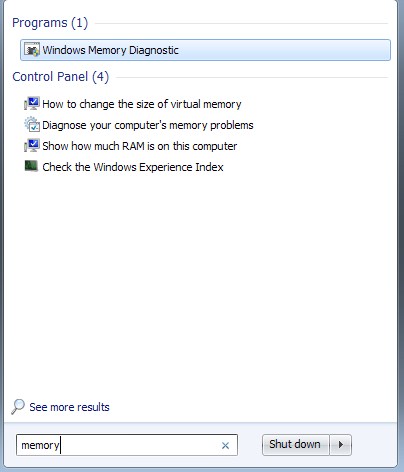
Fig(1)
ၿပီးေနာက္ Windows Memory Diagnostic ဆိုတာကို ေရြးခ်ယ္ေပးလိုက္ပါ။ ထို႔ေနာက္ ေအာက္ပါပံုအတိုင္း Windows Memory Diagnostic Dialog Box က်လာတာကို ေတြ႔ျမင္ရပါလိမ့္မယ္ ။
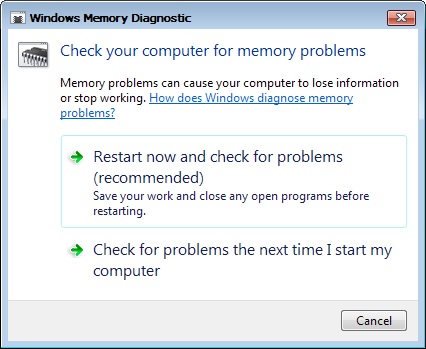
Fig(1)
ဒီအခါမွာ သင့္အေနနဲ႕ အေပၚဖက္မွာရွိတဲ့ Restart now and check for problems (Recommended) ဆိုတာကို ေရြးခ်ယ္ေပးလိုက္ပါ။ ဒါဆိုရင္ သင့္ကြန္ပ်ဴတာဟာ Restart က်သြားမွာ ျဖစ္ၿပီး ျပန္ၿပီး Boot လုပ္တဲ့အခါ သင့္ကြန္ပ်ဴတာရဲ႕ RAM ကို စစ္ေပးမွာ ျဖစ္ပါတယ္။
တကယ္လို႕ ေအာက္က Check for problems the next time I start my computer ကို ေရြးခ်ယ္လိုက္မယ္ဆိုရင္ေတာ့ အခု ေလာေလာဆယ္ RAM ကို မစစ္ေသးပဲနဲ႕ ေနာက္တစ္ႀကိမ္ ကြန္ပ်ဴတာကို စတင္ဖြင့္တဲ့အခါမွာ RAM ကို စစ္ေဆးေပးမွာ ျဖစ္ပါတယ္။
Memory Test လုပ္တဲ့အခါမွာ သင့္အေနျဖင့္ ဘာမွ ေထြေထြးထူးထူး ေနာက္ထပ္ လုပ္ေဆာင္ေပးရန္ မလိုအပ္ပဲ RAM Error မ်ား ရွိတဲ့အခါမွသာ Windows မွ Error Alarm ကို ထုတ္ျပမွာ ျဖစ္ပါတယ္။
